Sukurkite bet kurio aplanko atsarginę kopiją „Dropbox“, jo nejudindami
„Dropbox“ yra puikus būdas automatiškai kurti atsarginę duomenų kopiją ir gauti prieigą prie jos iš bet kurios vietos, naudojant lengvai naudojamą žiniatinklio sąsają. Tai netgi suteikia jums visą pakeitimų istoriją (pridėta neseniai) ir versijų kūrimo sistemą, todėl visada galite susigrąžinti netyčia perrašytą failą. Jūsų nemokamą 2 GB galima išplėsti iki 5 GB, tiesiog pakviečiant kitus į paslaugą (kvietėjai nemokamai gauna ir dar 250 MB).
Perkelti viską į „Dropbox“ aplanką? Ne!
 Dabar yra nedidelė „Dropbox“ problema: sukuriamas aplankas (Mano „Dropbox“) ir sinchronizuoja tik tai, kas yra tame aplanke. Tai reiškia, kad jūs turėsite perkelti visus dokumentus, nuotraukas, programos duomenis ir galbūt net programas į tą patį aplanką. Be problemų dėl pakeistos programų vietos (arba būtinybės jas iš naujo įdiegti), tikriausiai jau turite ir savo gražiai sutvarkytą aplanko struktūrą.
Dabar yra nedidelė „Dropbox“ problema: sukuriamas aplankas (Mano „Dropbox“) ir sinchronizuoja tik tai, kas yra tame aplanke. Tai reiškia, kad jūs turėsite perkelti visus dokumentus, nuotraukas, programos duomenis ir galbūt net programas į tą patį aplanką. Be problemų dėl pakeistos programų vietos (arba būtinybės jas iš naujo įdiegti), tikriausiai jau turite ir savo gražiai sutvarkytą aplanko struktūrą.
Tada nereikia su tuo susimaišyti, naudokitės simboliniai saitai nukreipti „Dropbox“ į aplankus! Simbolinės nuorodos paprasčiausiai yra skaidrios nuorodos į failą ar aplanką kažkur kitur (vietoje arba per (SMB) tinklo kelią). Tai reiškia, kad failus galima pasiekti iš tokios simbolinės nuorodos, tarsi jie ten fiziškai būtų. Vienintelis skirtumas yra tas, kad jei pašalinsite simbolinę nuorodą, tikrasis (šaltinio) failas ar aplankas nebus pašalinti.
Vis dėlto tai turi trūkumų, nes „Dropbox“ neprižiūrės, ar nėra failų pakeitimų nuorodų aplankuose, ir atnaujins juos tik paleisdami.
Kaip priversti jį veikti
Visų pirma, jūs turite įsitikinti, kad jūsų „Dropbox“ aplankas yra ne viduje aplankas, kurį norite sukurti atsarginę kopiją (aplankas, kurio simbolinę nuorodą norite sukurti aplanke „Dropbox“). Tai „Dropbox“ atveju sukurtų begalinę „My Dropbox“ aplanką, kuriame yra „My Dropbox“, „My Dropbox“, aplanką, kuriame yra „My Dropbox“ \ ir tt „Dropbox“ aplanko kelią galite pakeisti „Preferences“ dialogo lange.
„Windows Vista“ ir 7 turi puikią komandinės eilutės naudingumą mklink daryti magiją. Norėdami tuo naudotis, atidarykite padidėjęs Komandų eilutės langas, dešiniuoju pelės mygtuku spustelėjus „Start Menu“ įrašą ir pasirenkant Vykdyti kaip administratorius.
Norėdami sukurti simbolinę nuorodą į aplanką, įveskite:
mklink / d
Dabar vilkite aplanką „My Dropbox“ iš naršyklės lango į komandų eilutės langą ir tiesiai įveskite norimą kelio pavadinimą už jo (nepamirškite pasvirojo brūkšnio „\“ tarp jų ir būtinai įdėkite visą kelią tarp dvigubų kabučių, jei joje yra tarpai. Dabar jis turėtų atrodyti taip:
mklink / d "C: \ Kelias \ Į \ Mano„ Dropbox “aplankas \ NameForMyNewSymbolicLinkToADirectory“
Dabar iš naršyklės lango vilkite aplanką, į kurį norite susieti, į komandų eilutės langą. Tai pridės tikslinio aplanko pavadinimą komandinėje eilutėje. Dabar paspauskite Enter.
Norite šiek tiek daugiau pagalbos? Išbandykite mažąją programą, vadinamą „Link Shell“ plėtinys (atsisiųskite žemiau), kuris prideda keletą failų ir aplankų kontekstinio meniu elementų, norėdami nukopijuoti failą / aplanką ir įklijuoti jį kur nors kitur kaip simbolinę nuorodą.
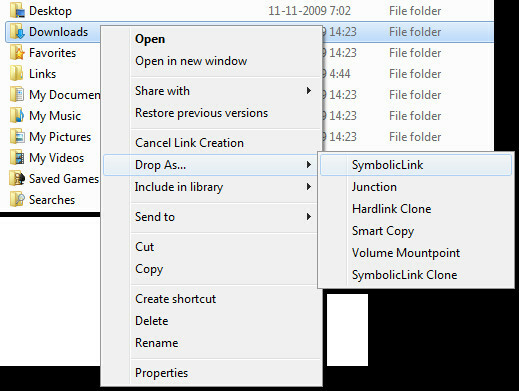
OSX ir Linux
Šiose dviejose operacinėse sistemose yra tos pačios rūšies komandų eilutės įrankiai:
ln / the / full / path / to / target / aplankas ~ / Dropbox / NameForMyNewSymbolicLinkToAFolder
Įspėjimas
Kaip ir dauguma grynos elegancijos sprendimų, visada yra ir trūkumų. Kaip minėta anksčiau (kad tavęs neišgelbėtų nuo nusivylimo po perskaičius visa tai, atrodo, kad „Dropbox“ negalės tiesiogiai pasiimti pakeitimų, padarytų aplanke, į kurį jis turi tik simbolinę nuorodą. Klausimas, kaip tai nutinka, yra uždavinys. Daugeliu atvejų pakaks, kad „Dropbox“ tikrintų pakeitimus kiekvieną kartą paleidus, tačiau aplankuose, kuriems reikia nedelsiant sukurti atsarginę kopiją, pvz., Aplanke Dokumentai, taip pat galite visa tai apversk: Įdėti tikras failus aplanke „My Dropbox“, tada sukurkite simbolinę nuorodą į aplanką, dabar esantį „Mano Dropbox“, pradinėje vietoje.
Atsisiųsti nuorodos „Shell“ plėtinį
Paieška
Naujausios žinutės
Iškart sukurkite karaokės takelius naudodamiesi vokalo reduktoriumi
Internete gausu įvairių straipsnių, kuriuose aprašomas jų pačių būd...
Kaip ištaisyti maksimalią ekrano ryškumo akumuliatoriaus klaidą „Windows Defender“ sveikatos ataskaitoje
Kūrėjų atnaujinime esantis „Windows Defender“ saugos centras suteik...
Palyginkite du aplankus ir sinchronizuokite failus su „MOBZSync“
Vartotojams, praradusiems atsarginių duomenų kopiją, gali būti sunk...



